使用 Web 活动在管道中调用 REST API
Web 活动可用于从 Azure 数据工厂或 Synapse 管道调用自定义的 REST 终结点。 可以传递数据集和链接服务以供活动使用和访问。
注意
支持的最大输出响应负载大小为 4 MB。
先决条件
如果要开始,必须满足以下先决条件:
- 具有有效订阅的租户帐户。 免费创建帐户。
- 创建了工作区。
通过 UI 将 Web 活动添加到管道
若要在管道中使用 Web 活动,请完成以下步骤:
创建活动
在工作区中创建新管道。
在管道的“活动”窗格中搜索“Web”,然后将其添加到管道画布上。
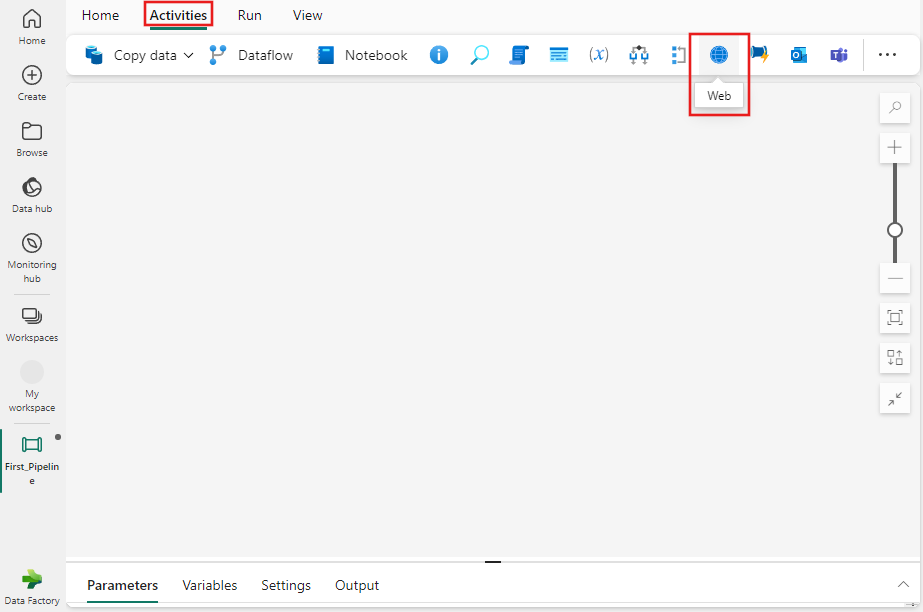
在画布上选择新的 Web 活动(如果尚未选择)。
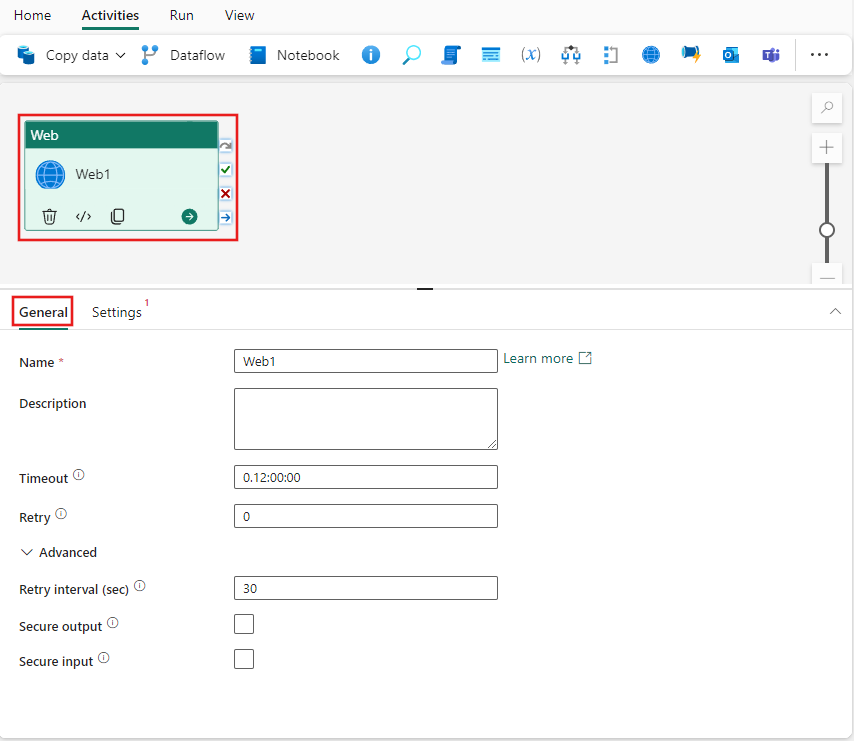
注意
如果屏幕分辨率不允许完全拼写出它的名字,Web 活动可能只会在工具栏上显示为图标,如上图所示。
若要配置“常规”设置选项卡,请参阅“常规”设置指导。
Web 活动设置
选择“设置”选项卡,从“连接”下拉列表选择现有连接或创建新连接,然后指定其配置详细信息。
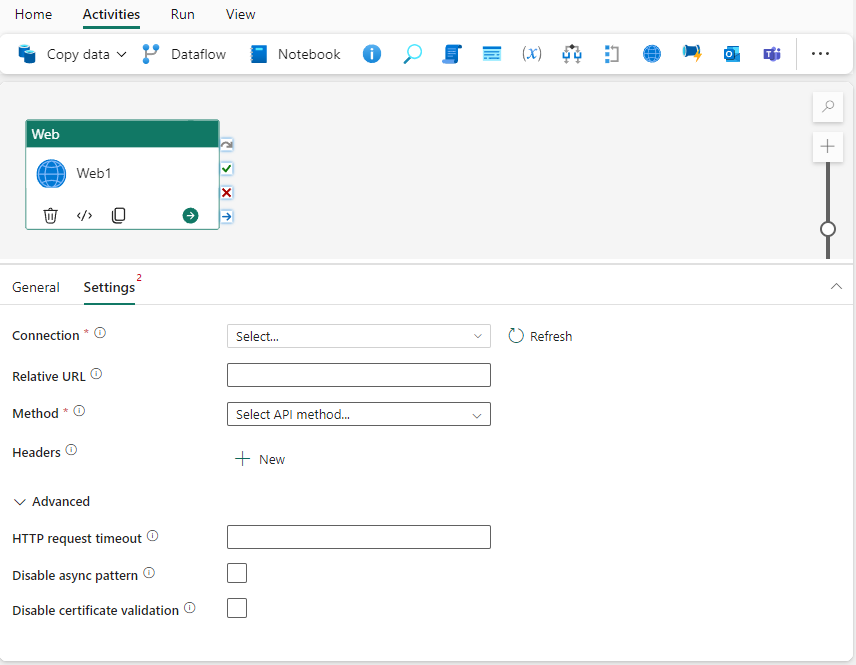
选择“+ 新建”来创建新连接时,会看到连接创建对话框,可在其中提供进行连接所需的基 URL 和凭据。
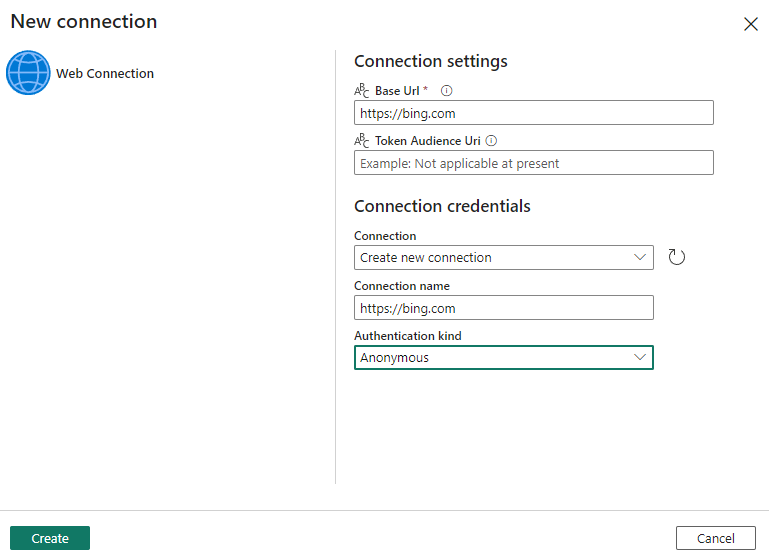
注意
连接名称最长可为 80 个字符。
选择或创建连接后,完成剩余的必填字段、添加任何必需的头或设置任何高级设置。 Web 活动支持 GET、POST、PUT、DELETE、PATCH 方法。
进行保存,并运行或计划管道
通常会将 Web 活动的输出与其他活动一起使用,但配置后,也可以直接运行 Web 活动,而不用其他活动。 如果运行它以调用会执行某些操作且不需要活动的任何输出的 REST API,则管道可能也仅包含 Web 活动。 要运行活动,请切换到管道编辑器顶部的“主页”选项卡,然后选择“保存”按钮以保存管道。 选择“运行”来直接运行它,或者选择“计划”进行计划。 还可以在此处查看运行历史记录,或者配置其他设置。
